
Edmund Richardson
0
3787
865
 Robienie zrzutów ekranu to coś, co każdy musi zrobić od czasu do czasu. Istnieje wiele narzędzi do przechwytywania ekranu - niektóre bardzo wydajne i kosztowne, a niektóre lżejsze i tańsze.
Robienie zrzutów ekranu to coś, co każdy musi zrobić od czasu do czasu. Istnieje wiele narzędzi do przechwytywania ekranu - niektóre bardzo wydajne i kosztowne, a niektóre lżejsze i tańsze.
Ale spójrzmy prawdzie w oczy, większość z nas nie musi profesjonalnie używać zrzutów ekranu. Potrzebujemy tylko lekkiego i prostego narzędzia, które nie spowolni komputera i po prostu zrobi to, co powinno - wykona zrzuty ekranu. Oto 3 bezpłatne, proste i lekkie bezpłatne programy do zrzutów ekranu, które właśnie to robią.
Snaplr [Windows i Mac]
Snaplr to niewielka aplikacja Adobe Air, która jest jednocześnie elegancka i niezwykle prosta. Nie ma żadnych skrótów klawiszowych, żadnych konfiguracji do wykonania i żadnych opcji do wyboru. Snaplr to w zasadzie jeden ekran:

Po kliknięciu przycisku “Zrobić zrzut ekranu” przycisk, możesz wybrać dowolne okno, a następnie region, który chcesz przechwycić. Jeśli chcesz cały ekran, musisz po prostu wybrać go ręcznie.
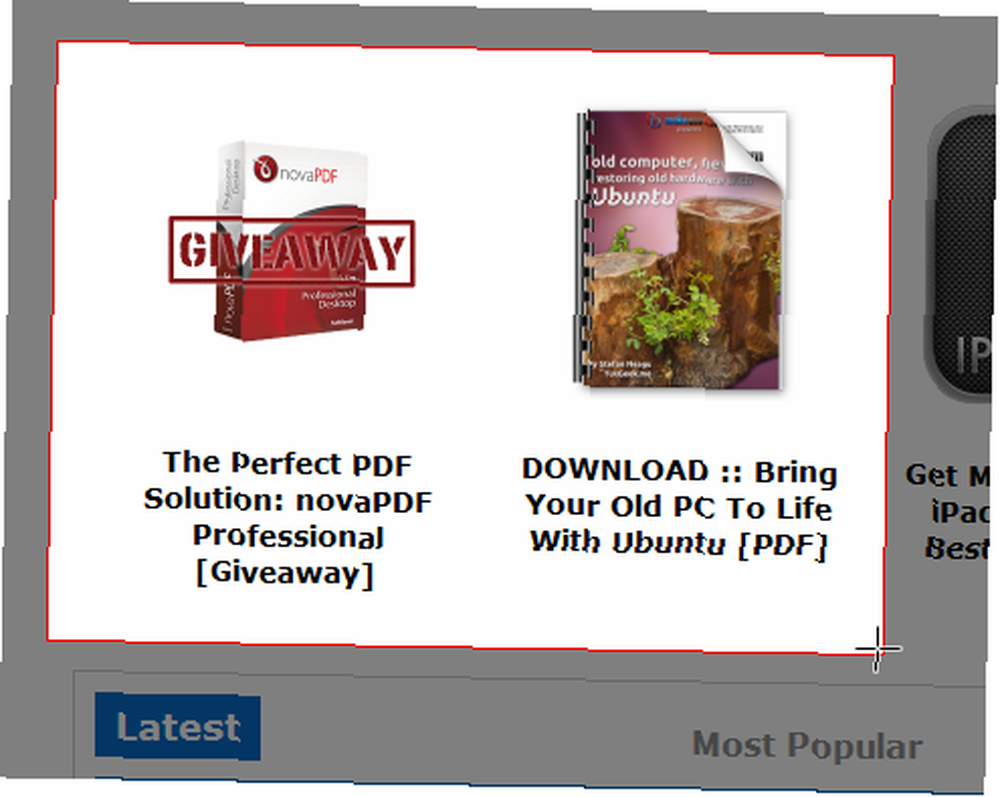
Kiedy puścisz przycisk myszy, Snaplr ponownie wyskoczy - tym razem z przechwyconym zrzutem ekranu w środku.
Możesz teraz używać ograniczonych, ale przydatnych narzędzi do adnotacji Snaplr, aby dodawać tekst, rysować strzałki lub kształty lub po prostu odręcznie za pomocą pędzla. Możesz wybrać jeden z 5 różnych kolorów adnotacji.
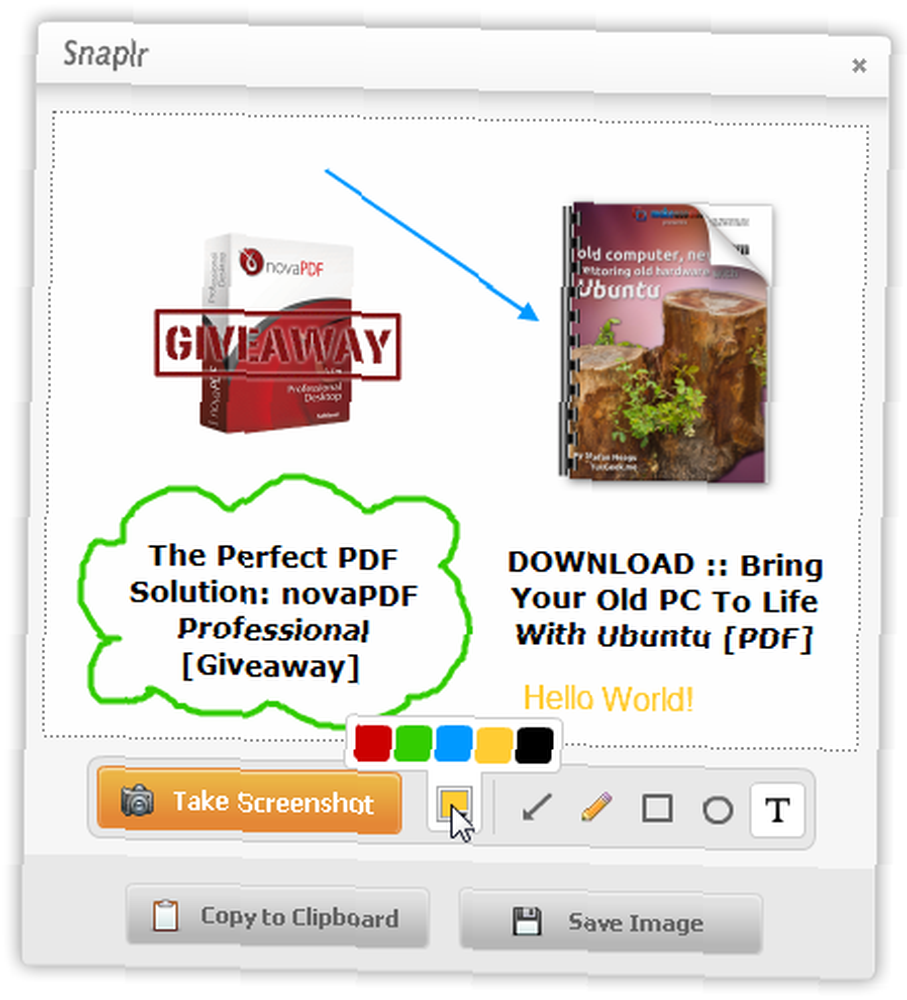
Gdy skończysz, możesz skopiować zrzut ekranu do schowka i wkleić go do wiadomości e-mail lub dokumentu albo zapisać jako plik PNG.
To wszystko, co możesz zrobić za pomocą Snaplr, ale to naprawdę działa.
Greenshot [Windows]
Jeśli chcesz czegoś nieco mocniejszego (choć muszę przyznać, że jest on mniej sprytny) i jesteś użytkownikiem systemu Windows, powinieneś wypróbować Greenshot.
Greenshot oferuje o wiele więcej opcji niż Snaplr, ale cały pakiet jest nadal minimalistyczny i lekki, i możesz łatwo zabrać się do pracy. Po zainstalowaniu Greenshot przejmie przycisk PrintScreen i utworzy kilka skrótów klawiszowych, których możesz użyć do przechwycenia całego ekranu, całego okna lub wybranego regionu.
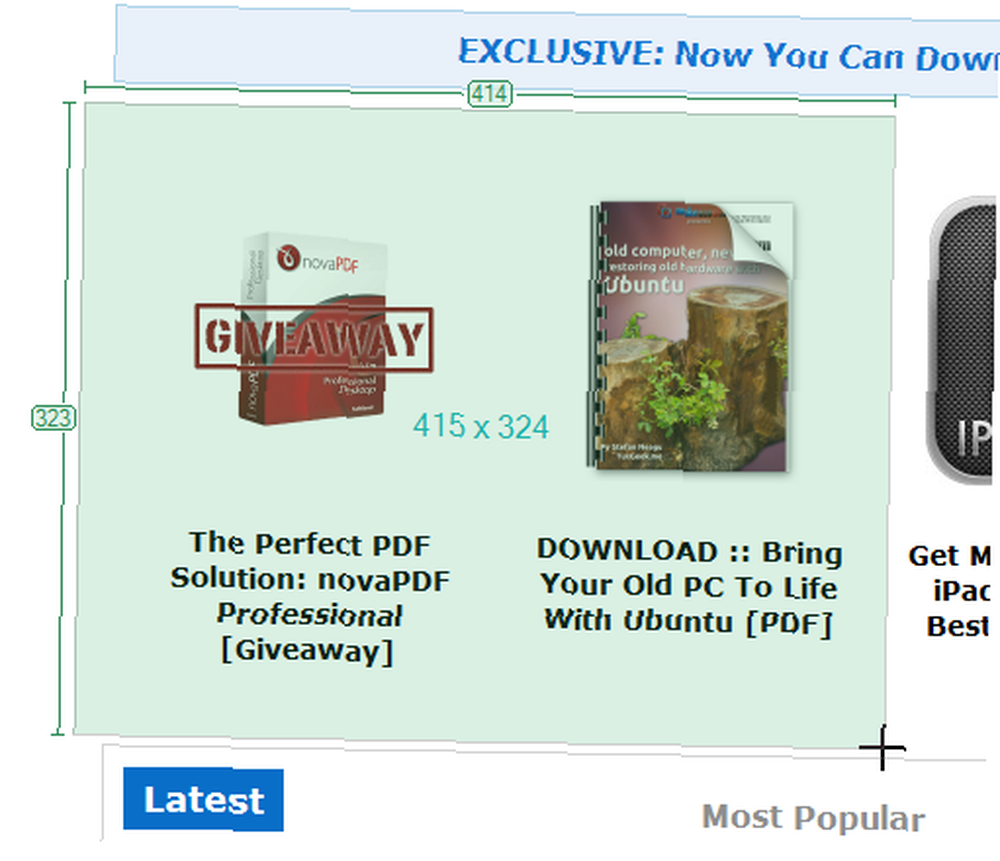
Domyślnie nowy zrzut ekranu zostanie otwarty w edytorze obrazów Greenshot. Tutaj możesz robić wszystkie zwykłe rzeczy, ale dzięki Greenshot możesz również wyróżniać i zaciemniać tekst, na przykład, które są całkiem przydatnymi opcjami. Te narzędzia są również dość konfigurowalne: po zaciemnieniu możesz wybierać między rozmyciem lub pikselowaniem, a narzędzie do podświetlania może również powiększać lub skalować cały obraz, ale nie podświetloną sekcję. Możesz również przyciąć obraz, jeśli oryginalny zrzut ekranu nie jest idealny.

W przeciwieństwie do Snaplr, tutaj możesz wybrać dowolny kolor adnotacji, a także ustawić przezroczystość. Wyświetli nawet ostatnio używane kolory.
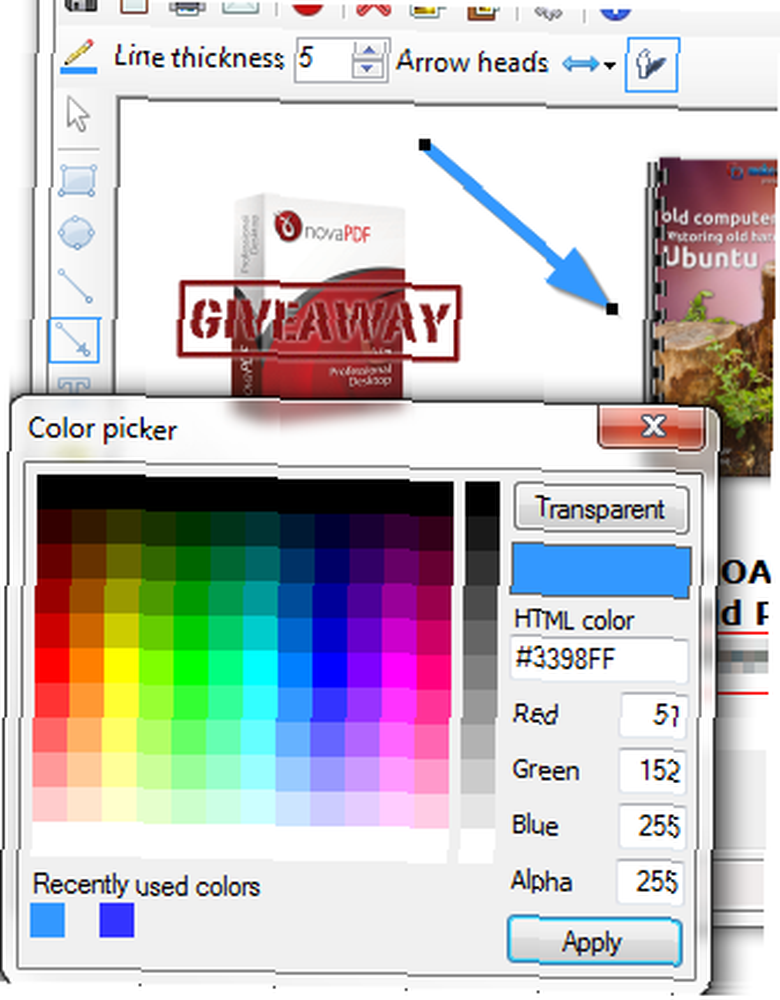
Choć nie przytłaczający, Greenshot ma pewne ustawienia (które możesz zignorować, jeśli nie chcesz sobie z tym poradzić - działa dobrze w przypadku ustawień domyślnych). Nie możesz zmieniać skrótów, ale możesz grać z efektami i opcjami przechwytywania.

Możesz także kontrolować niektóre opcje wyjściowe. Zamiast edytora obrazów możesz automatycznie skopiować zrzut ekranu do schowka po jego pobraniu. Możesz też wysłać go do drukarki lub po prostu zapisać. Masz również kontrolę nad formatem wyjściowym i jakością.
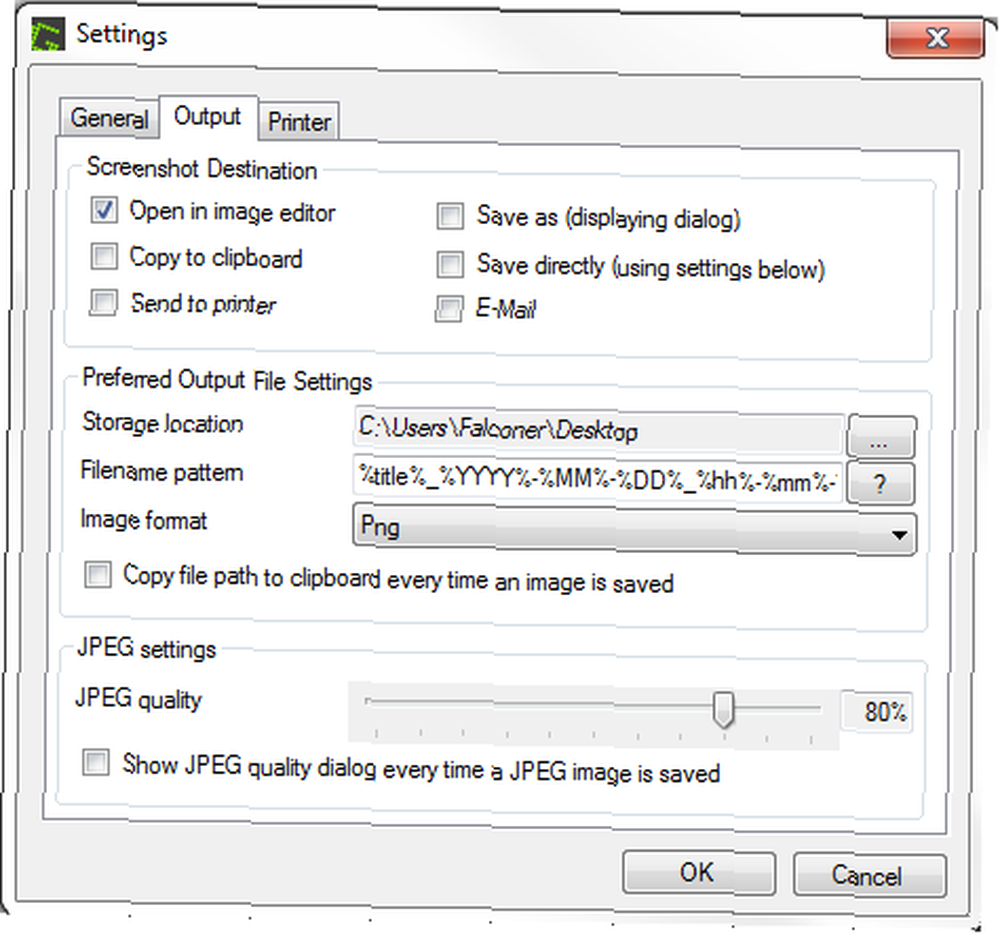
Ogólnie rzecz biorąc, Greenshot to dobry kompromis pomiędzy bardzo prostym narzędziem a bardzo potężnym skomplikowanym narzędziem. Jedyną kością, którą muszę z tym wybrać, jest nieco niereagujący interfejs edytora. Z jakiegoś powodu nie ma opcji cofania, a usuwanie adnotacji bywało sporym zadaniem. Ale dla prostego użycia Greenshot to brzoskwinia.
TinyGrab [Windows i Mac]
TinyGrab to zupełnie inne spojrzenie na świat zrzutów ekranu. Nazwa tej gry jest wspólna. Każdy zrzut ekranu jest natychmiast przesyłany do chmury.
Zanim będziesz mógł korzystać z TinyGrab, musisz utworzyć konto. Jest to nieco denerwujące, ale słodzi je piękna grafika. Jak widać, celowo wpisałem tutaj nieprawidłowe hasło (kolory nie pasują). Znakomity!
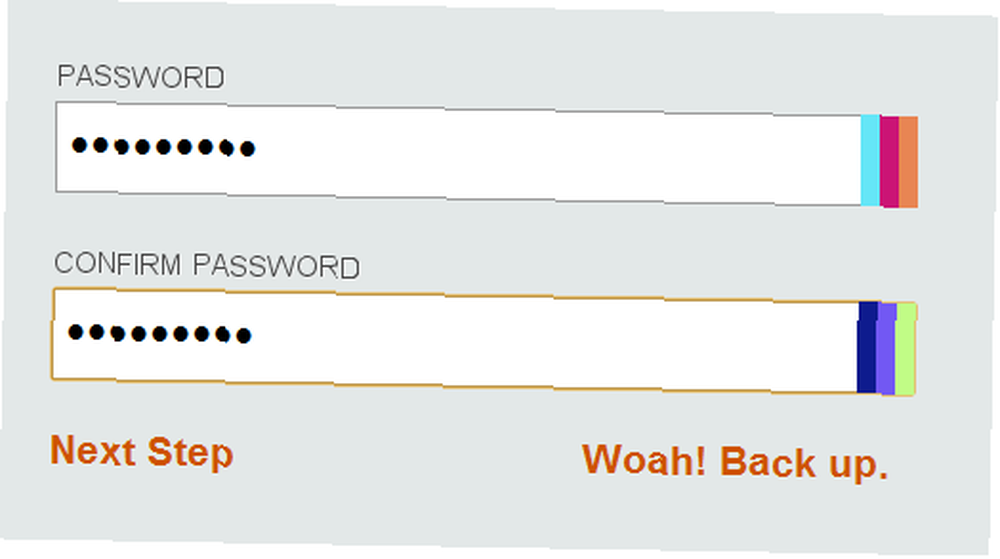
Po pobraniu TinyGrab, zacznij od skonfigurowania skrótów klawiszowych (pełny ekran, aktywne okno lub region) oraz działań, które będą miały miejsce po przesłaniu. Preferencje są bardzo ładnie wykonane i sprawiają radość z gry.
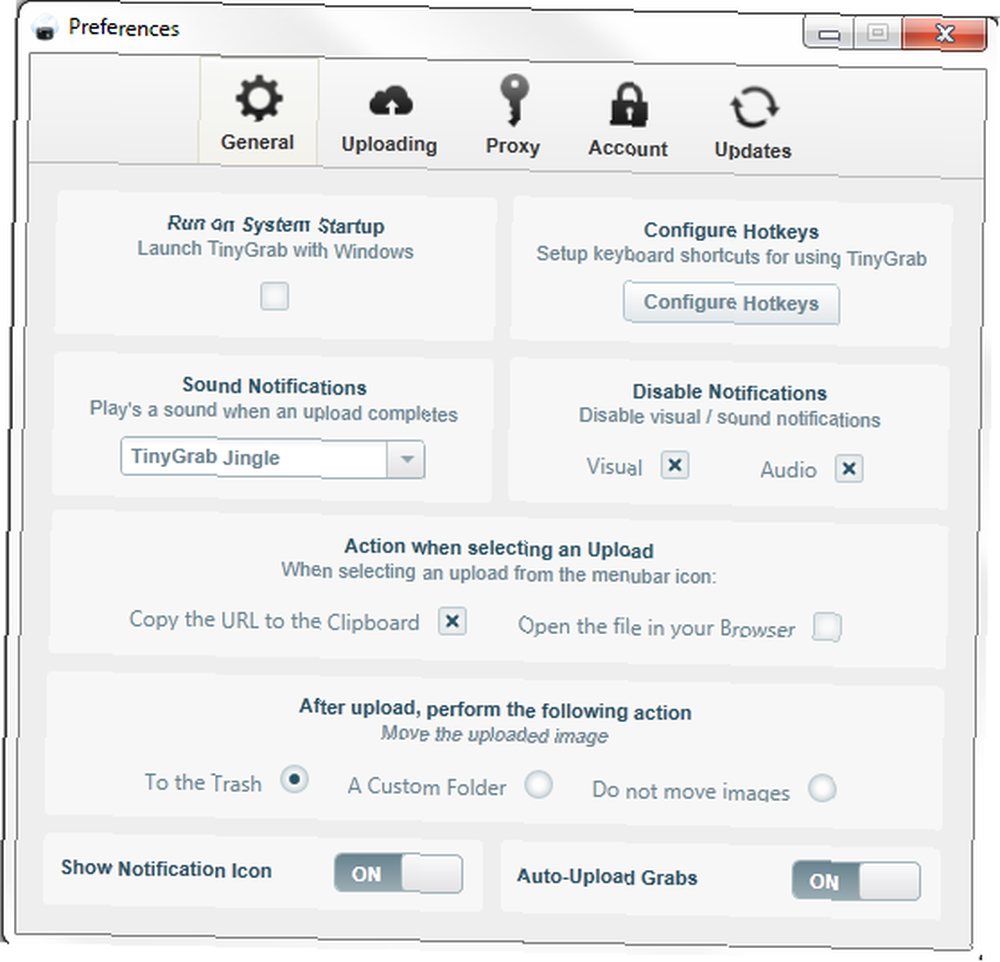
Następnie zrób zrzut ekranu.
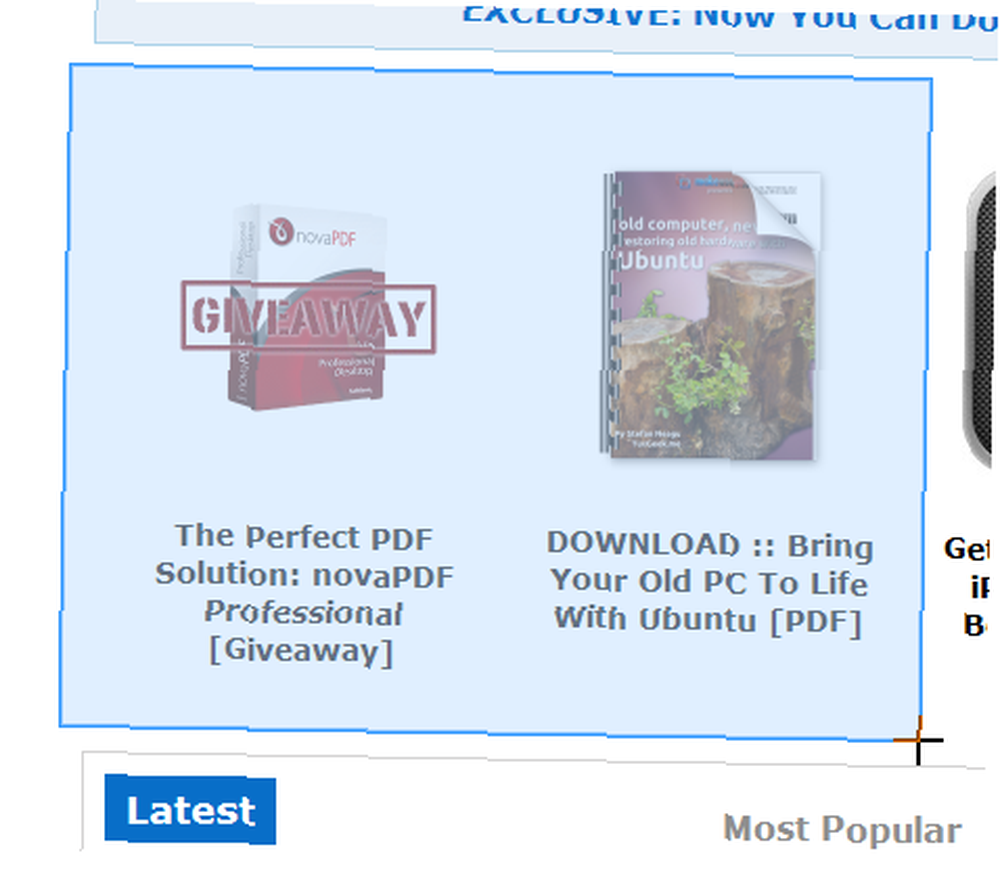
Nowy adres URL zrzutu ekranu zostanie automatycznie skopiowany do schowka. Możesz teraz wkleić go w dowolnym miejscu i udostępnić.
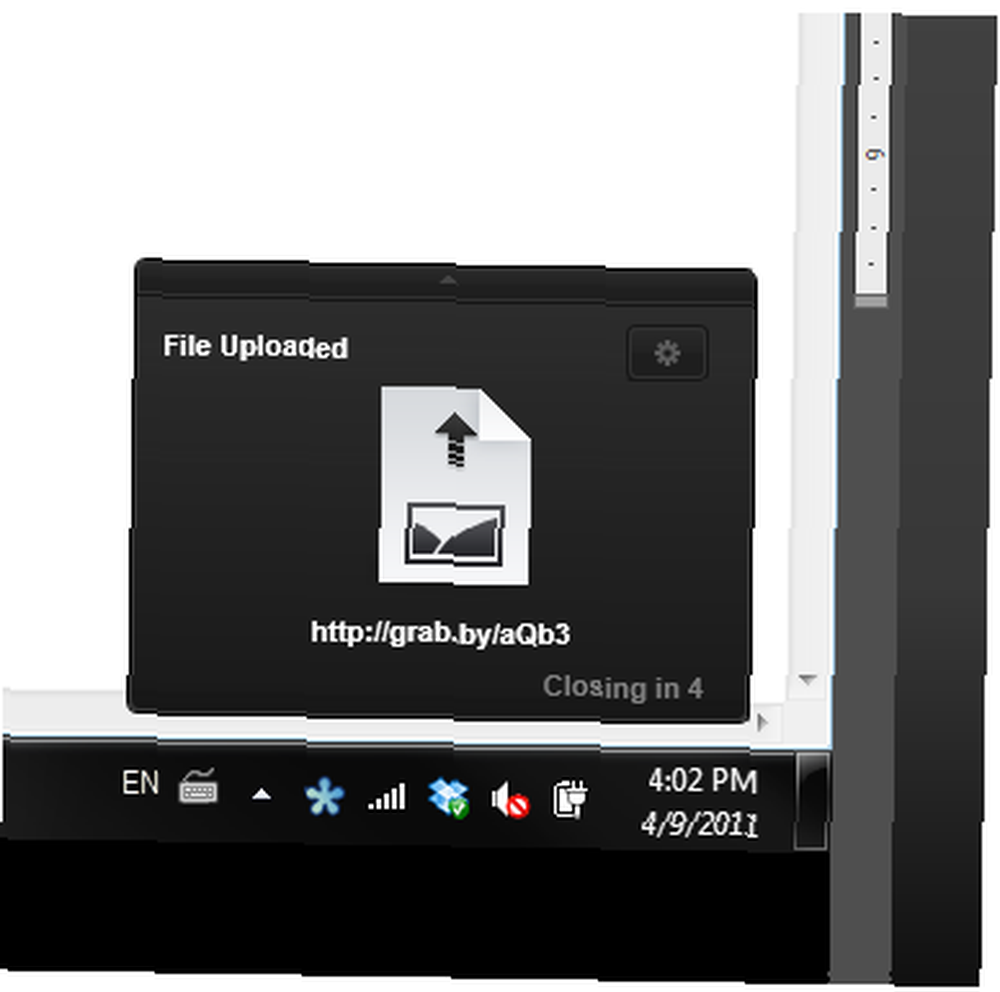
TinyGrab ma również panel sterowania online. Możesz go używać do przeglądania wszystkich zrzutów ekranu, układania ich w folderach i uzyskiwania odpowiednich adresów URL.

Podsumowując, TinyGrab to piękne narzędzie, które świetnie nadaje się do użytku wizualnego i naprawdę robi to, co powinno, ale pod względem wydajności nieco go brakuje. Instalacja nie była bardzo płynna, a jak na tak małe i proste narzędzie miało trochę za duży wpływ na mój niezbyt mocny komputer.
Dolna linia
Wypróbowałem kilka darmowych programów zrzutów ekranu przed wybraniem tych trzech. Myślę, że wszystkie trzy z tych aplikacji to świetny wybór, jeśli szukasz prostego narzędzia do tworzenia zrzutów ekranu.
Jeśli udostępnianie społecznościowe jest dla Ciebie ważne, wybierz TinyGrab. Jest do tego prawie idealny. W przeciwnym razie bardzo polecam Snaplr ze względu na jego atrakcyjną prostotę, a Greenshot to dobre rozwiązanie dla tych, którzy nie mogą się zdecydować.
Jeśli szukasz więcej narzędzi do przechwytywania ekranu, sprawdź:
- 3 Szybkie i łatwe w obsłudze narzędzia do przechwytywania ekranu w Internecie 3 Szybkie i łatwe w obsłudze narzędzia do przechwytywania ekranu w Internecie 3 Szybkie i łatwe w obsłudze narzędzia do przechwytywania ekranu w Internecie
- Jak zrobić zrzut ekranu i zastosować efekty artystyczne w nowym MS Word 2010 Jak zrobić zrzut ekranu i zastosować efekty artystyczne w nowym MS Word 2010 Jak zrobić zrzut ekranu i zastosować efekty artystyczne w nowym MS Word 2010 Jeśli Microsoft 2007 obejmuje wszystko że możesz pomyśleć o zrobieniu z dokumentem, pomyśl jeszcze raz. Dwie nowe funkcje (spośród dziesięciu) wprowadzone w programie Microsoft Word 2010 pomagają zmniejszyć zależność od…
- 5 alternatywnych narzędzi do przechwytywania ekranu na komputerze Mac 5 alternatywnych narzędzi do przechwytywania ekranu na komputerze Mac 5 alternatywnych narzędzi do przechwytywania ekranu na komputerze Mac
- Tworzenie atrakcyjnych zrzutów ekranu za pomocą SnapDraw Free 3.20 Tworzenie atrakcyjnych zrzutów ekranu za pomocą SnapDraw Free 3.20 [Windows] Tworzenie atrakcyjnych zrzutów ekranu za pomocą SnapDraw Free 3.20 [Windows] Tworzenie zrzutów ekranowych jest nie tylko dla pisarzy technicznych i blogerów. Zrzuty ekranu mogą być również bardzo pomocne, jeśli kiedykolwiek musiałeś pokazać swojej starszej cioci, jak wydrukować coś z przeglądarki Internet Explorer 7.0 i…
- SnapShoter: narzędzie do przechwytywania ekranu i menedżer schowka zwinięte w jednym SnapShoter: narzędzie do przechwytywania ekranu i menedżer schowka w jednym [Windows] SnapShoter: narzędzie do przechwytywania ekranu i menedżer schowka w jednym [Windows] Narzędzia do zrzutów ekranu to duże plemię i zawsze rośnie. Od przemysłowego standardu SnagIt po nawet niewielkie dodatki do przeglądarki, które znajdują się w naszej przeglądarce - możesz wybrać. Szybki, lekki i przenośny…
Jakieś inne lekkie i proste aplikacje do zrzutów ekranu? Czy znasz lepsze rozwiązanie? Udostępnij w komentarzach!
Zdjęcie: Shutterstock











